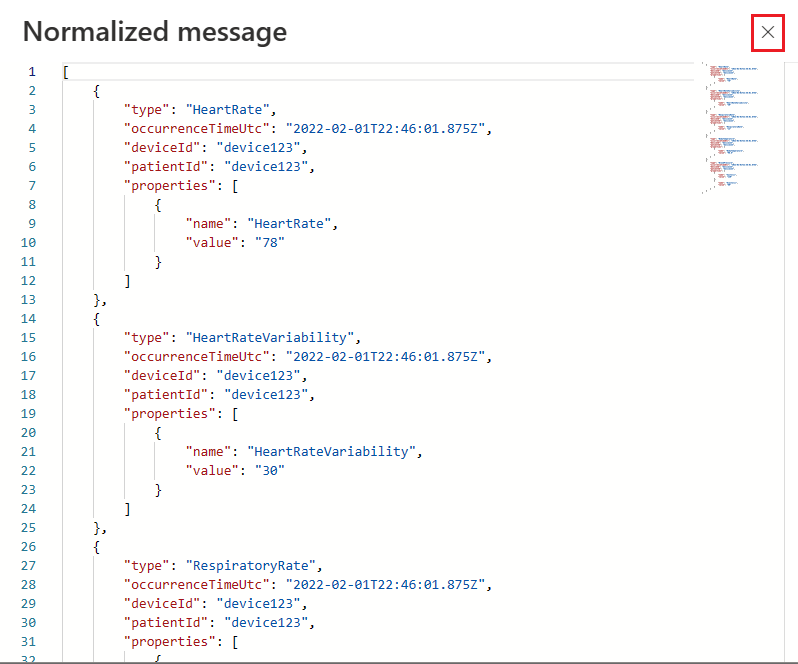Cara menggunakan debugger Pemetaan layanan MedTech
Penting
Fitur ini masih dalam Pratinjau Umum. Lihat Ketentuan Penggunaan Tambahan untuk Pratinjau Microsoft Azure.
Catatan
Fast Healthcare Interoperability Resources (FHIR®) adalah spesifikasi layanan kesehatan terbuka.
Dalam artikel ini, pelajari cara menggunakan debugger Pemetaan layanan MedTech. Debugger Pemetaan adalah alat layanan mandiri yang digunakan untuk membuat, memperbarui, dan memecahkan masalah perangkat layanan MedTech dan pemetaan tujuan FHIR . Debugger Pemetaan memungkinkan Anda untuk dengan mudah melihat dan membuat penyesuaian sebaris secara real time, tanpa harus meninggalkan portal Azure. Debugger Pemetaan juga dapat digunakan untuk mengunggah pesan perangkat pengujian untuk melihat bagaimana tampilannya setelah diproses menjadi pesan yang dinormalisasi dan diubah menjadi Pengamatan FHIR.
Tip
Untuk mempelajari tentang bagaimana layanan MedTech mengubah dan mempertahankan data pesan perangkat ke dalam layanan FHIR, lihat Gambaran Umum tahap pemrosesan data perangkat layanan MedTech.
Video berikut menyajikan gambaran umum debugger Pemetaan:
Gambaran umum debugger Pemetaan
Untuk mengakses debugger Pemetaan layanan MedTech, pilih Debugger pemetaan dalam layanan MedTech Anda di portal Azure. Untuk artikel ini, kami menggunakan layanan MedTech bernama mt-azuredocsdemo. Pilih layanan MedTech Anda sendiri. Dari layar ini, kita dapat melihat debugger Pemetaan menyajikan perangkat dan pemetaan tujuan FHIR yang terkait dengan layanan MedTech ini dan telah memberikan Validasi pemetaan tersebut.
Debugger Pemetaan menyediakan fitur yang nyaman untuk membantu mempermudah manajemen, pengeditan, dan pemecahan masalah perangkat dan pemetaan tujuan FHIR.
Unggah - Dengan pilihan ini, Anda dapat mengunggah:
- Pemetaan perangkat: Dapat diedit dan disimpan (opsional) ke layanan MedTech.
- Pemetaan tujuan FHIR: Dapat diedit dan disimpan (opsional) ke layanan MedTech.
- Pesan perangkat pengujian: Digunakan oleh layanan validasi untuk menghasilkan sampel pengukuran yang dinormalisasi dan Pengamatan FHIR berdasarkan pemetaan yang disediakan.
Unduh - Dengan pilihan ini Anda dapat mengunduh salinan:
- Pemetaan perangkat: Pemetaan perangkat yang saat ini digunakan oleh layanan MedTech Anda.
- Pemetaan tujuan FHIR: Pemetaan tujuan FHIR yang saat ini digunakan oleh layanan MedTech Anda.
- Pemetaan: Kedua pemetaan yang saat ini digunakan oleh layanan MedTech Anda
Cara memecahkan masalah pemetaan perangkat dan tujuan FHIR menggunakan debugger Pemetaan
Untuk contoh pemecahan masalah ini, kami menggunakan pesan perangkat uji yang dirutekan melalui Azure IoT Hub dan pemetaan perangkat yang menggunakan templat IotJsonPathContent.
Jika ada kesalahan dengan perangkat atau pemetaan tujuan FHIR, debugger Pemetaan menampilkan masalah. Dalam contoh ini, kita dapat melihat bahwa ada peringatan kesalahan di Baris 12 dalam pemetaan Perangkat dan di Baris 20 dalam pemetaan tujuan FHIR.
Jika Anda menempatkan kursor mouse Anda atas peringatan kesalahan, debugger Pemetaan memberi Anda informasi kesalahan lebih lanjut.
Kami telah menggunakan saran yang diberikan oleh debugger Pemetaan, dan peringatan kesalahan diperbaiki. Kami siap untuk memilih Simpan untuk menerapkan perangkat kami yang diperbarui dan pemetaan tujuan FHIR ke layanan MedTech.
Catatan
Layanan MedTech hanya menyimpan pemetaan yang telah diubah/diperbarui. Misalnya: Jika Anda hanya membuat perubahan pada pemetaan perangkat, hanya perubahan tersebut yang disimpan ke layanan MedTech Anda dan tidak ada perubahan yang akan disimpan ke pemetaan tujuan FHIR. Ini dirancang dan untuk membantu performa layanan MedTech.
Setelah pemetaan tujuan perangkat dan FHIR berhasil disimpan, konfirmasi dari Pemberitahuan dibuat dalam portal Azure.
Melihat pesan yang dinormalisasi dan Pengamatan FHIR
Debugger Pemetaan memberi Anda kemampuan untuk melihat sampel output tahap normalisasi dan transformasi FHIR dengan menyediakan pesan perangkat pengujian. Pilih Unggah dan Uji pesan perangkat.
Kotak Pilih file terbuka. Untuk contoh ini, pilih Masukkan secara manual.
Salin/tempel atau ketik pesan perangkat uji ke dalam kotak Unggah pesan perangkat uji . Kotak Validasi mungkin masih berwarna merah jika salah satu pemetaan memiliki kesalahan/peringatan. Selama Tidak ada kesalahanberwarna hijau, pesan perangkat pengujian valid dengan perangkat yang disediakan dan pemetaan tujuan FHIR.
Catatan
Debugger Pemetaan juga menampilkan pengayaan yang dilakukan pada pesan perangkat pengujian jika pesan telah dirutekan dari Azure IoT Hub (misalnya: penambahan elemen Isi, Properti, dan SystemProperties).
Pilih X di sudut kanan untuk menutup kotak Unggah pesan perangkat uji .
Setelah pesan perangkat pengujian yang valid diunggah, tombol Lihat pesan yang dinormalisasi dan Lihat pengamatan FHIR tersedia sehingga Anda dapat melihat output sampel tahap normalisasi dan transformasi FHIR. Output sampel ini dapat digunakan untuk memvalidasi perangkat Anda dan pemetaan tujuan FHIR dikonfigurasi dengan benar untuk memproses pesan perangkat sesuai dengan kebutuhan Anda.
Gunakan X di sudut untuk menutup kotak pengamatanPesan yang dinormalisasi dan FHIR.
Langkah berikutnya
Dalam artikel ini, Anda diberikan gambaran umum dan mempelajari tentang cara menggunakan debugger Pemetaan untuk mengedit dan memecahkan masalah perangkat layanan MedTech dan pemetaan tujuan FHIR.
Untuk gambaran umum pemetaan perangkat layanan MedTech, lihat
Untuk gambaran umum pemetaan tujuan FHIR layanan MedTech, lihat
Untuk gambaran umum sampel pemetaan berbasis skenario layanan MedTech, lihat
FHIR® adalah merek dagang terdaftar dari Health Level Seven International, terdaftar di Kantor Merek Dagang AS dan digunakan dengan izin mereka.